Créer un groupe de distribution
Les groupes de distribution vous permettent de toucher plusieurs utilisateurs de votre organisation avec une adresse e-mail. Ils sont parfaits lorsque vous avez plusieurs projets ou services: utilisez une seule adresse email pour envoyer des annonces ou des invitations à des réunions.
Cette vidéo s’inscrit dans la série de guides pratiques sur la configuration de la messagerie.
- Connectez-vous à votre tableau de bord Messagerie / Office (utilisez votre nom d’utilisateur et votre mot de passe GoDaddy).
- Sur le côté gauche, sélectionnez Admin Microsoft 365 , puis Groupes de distribution .
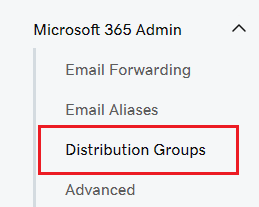
- Sélectionnez Ajouter un groupe de distribution .
- Entrez le nom de votre groupe de distribution .
- Entrez votre adresse de groupe de distribution .
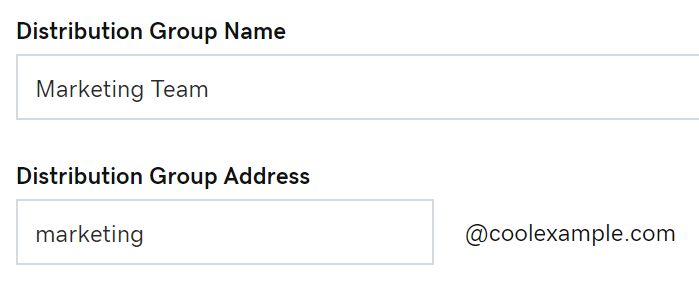
- Activez cette option si vous souhaitez que les utilisateurs extérieurs à votre organisation envoient des e-mails à ce groupe.
- Cochez la case en regard du nom d'un utilisateur pour l'ajouter au groupe.
- Sélectionnez Enregistrer . Votre nouveau groupe de distribution est prêt à fonctionner.
Si vous voyez une erreur, attendez une heure et réessayez. Les administrateurs peuvent également créer des groupes de distribution dans le centre d’administration Exchange (CAE). En savoir plus sur la création de groupes de distribution dans le CAE de Microsoft.
Vous pouvez ajouter,![]() modifier ou
modifier ou![]() supprimer les groupes de distribution à tout moment.
supprimer les groupes de distribution à tout moment.
Étapes connexes
- Modifier ou supprimer un groupe de distribution
- Ajouter des contacts partagés (ou externes) à un groupe de distribution .
- Découvrez comment envoyer des e-mails en tant que groupe de distribution à partir de Microsoft.
En savoir plus
- Créez un alias email pour diversifier votre compte sans avoir à payer pour plusieurs boîtes de réception.
- Comparer le transfert, les alias, les groupes de distribution et les boîtes aux lettres partagées